Der SSH-Server ist möglicherweise bereits auf Ihrem RHEL 8-/CentOS 8-System installiert. Sie können den Status Ihres SSH-Servers mit systemctl status sshd überprüfen Befehl. Wir werden dann den openssh-server installieren Paket unten, indem Sie dnf verwenden Befehl.
In diesem Tutorial lernen Sie:
- So installieren Sie den SSH-Server auf RHEL 8 / CentOS 8.
- So öffnen Sie den SSH-Firewall-Port 22 auf RHEL 8 / CentOS 8.
- So aktivieren Sie den Start von SSH nach dem Neustart unter RHEL 8 / CentOS 8.
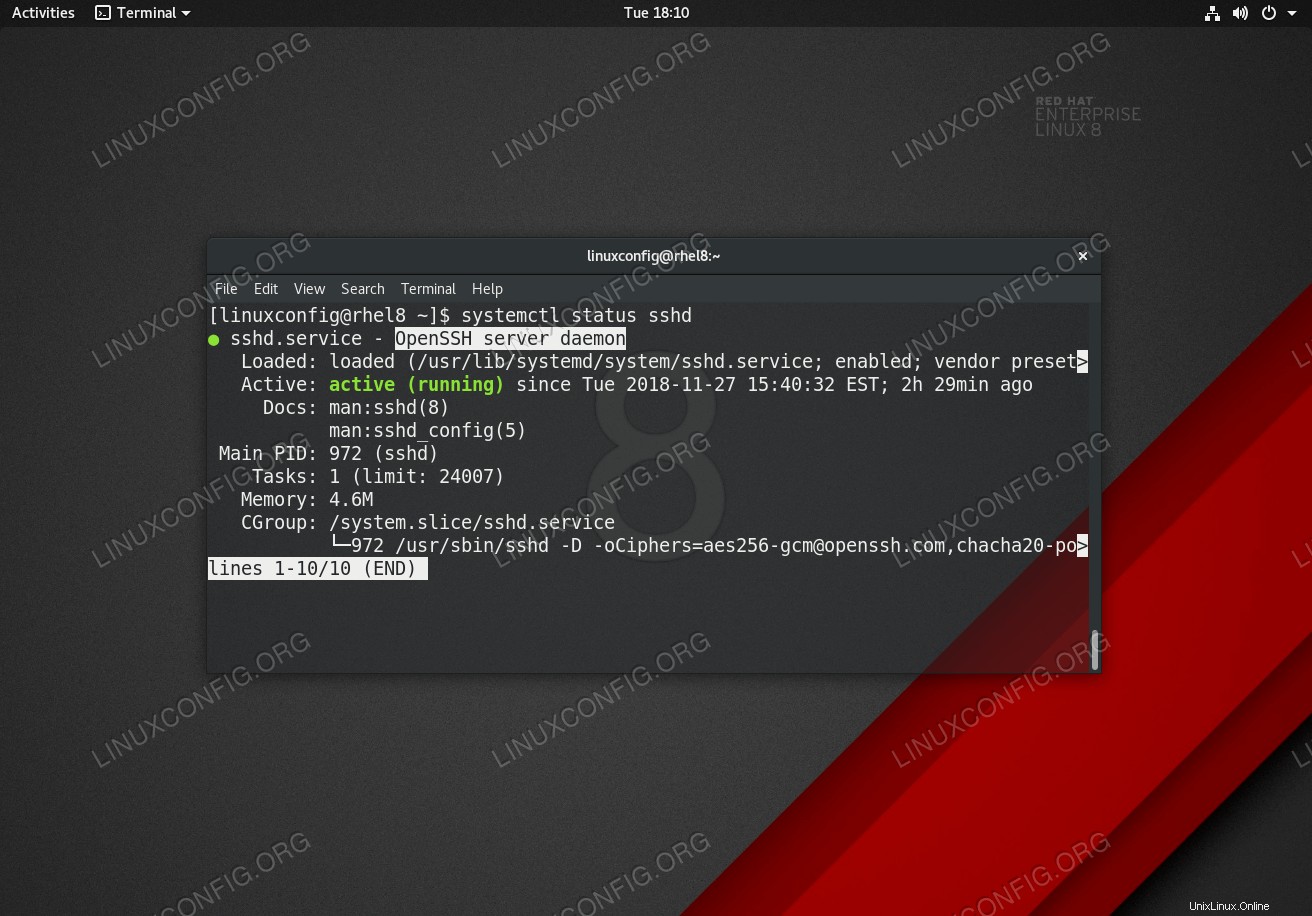 Aktiver SSH-Server-Daemon auf RHEL 8 Linux-Server/-Workstation. Softwareanforderungen und verwendete Konventionen
Aktiver SSH-Server-Daemon auf RHEL 8 Linux-Server/-Workstation. Softwareanforderungen und verwendete Konventionen | Kategorie | Anforderungen, Konventionen oder verwendete Softwareversion |
|---|---|
| System | RHEL 8 / CentOS 8 |
| Software | OpenSSH_7.8p1, OpenSSL 1.1.1 FIPS |
| Andere | Privilegierter Zugriff auf Ihr Linux-System als root oder über sudo Befehl. |
| Konventionen | # – erfordert, dass bestimmte Linux-Befehle mit Root-Rechten ausgeführt werden, entweder direkt als Root-Benutzer oder durch Verwendung von sudo Befehl$ – erfordert, dass bestimmte Linux-Befehle als normaler, nicht privilegierter Benutzer ausgeführt werden |
Schritt-für-Schritt-Anleitung zur Installation des SSH-Servers auf RHEL 8 / CentOS 8
- Installieren Sie das SSH-Serverpaket
opensshmitdnfBefehl:# dnf install openssh-server
- Starten Sie
sshdDaemon und so eingestellt, dass er nach dem Neustart gestartet wird:# systemctl start sshd # systemctl enable sshd
- Bestätigen Sie, dass die
sshdDaemon ist aktiv und läuft:# systemctl status sshd
- Öffnen Sie den SSH-Port 22, um eingehenden Datenverkehr zuzulassen:
# firewall-cmd --zone=public --permanent --add-service=ssh # firewall-cmd --reload
- Suchen Sie optional die SSH-Server-Man-Konfigurationsdatei
/etc/ssh/sshd_configund benutzerdefinierte Konfiguration durchführen.Jedes Mal, wenn Sie Änderungen an
/etc/ssh/sshd_configvornehmen Konfigurationsdateisshdneu laden Dienst zum Übernehmen von Änderungen:# systemctl reload sshd